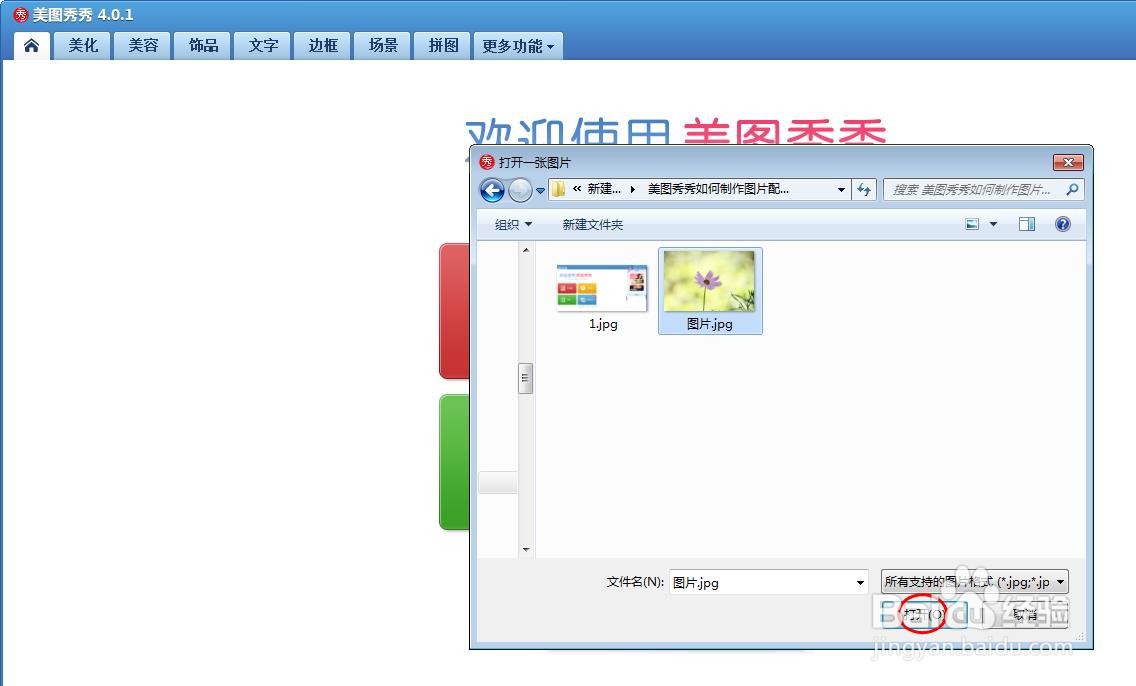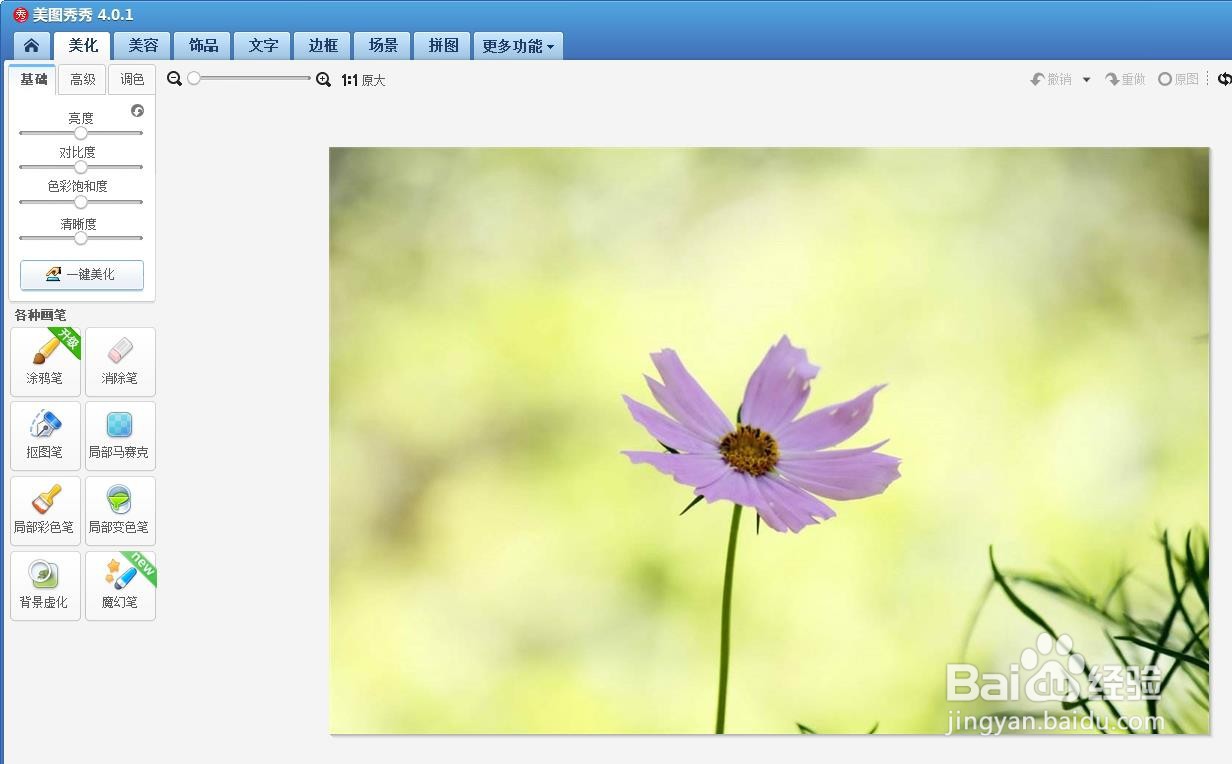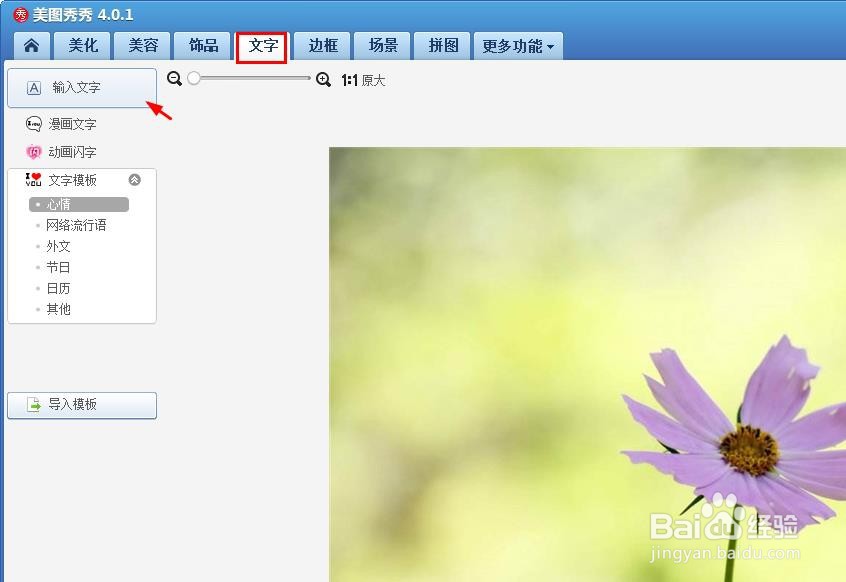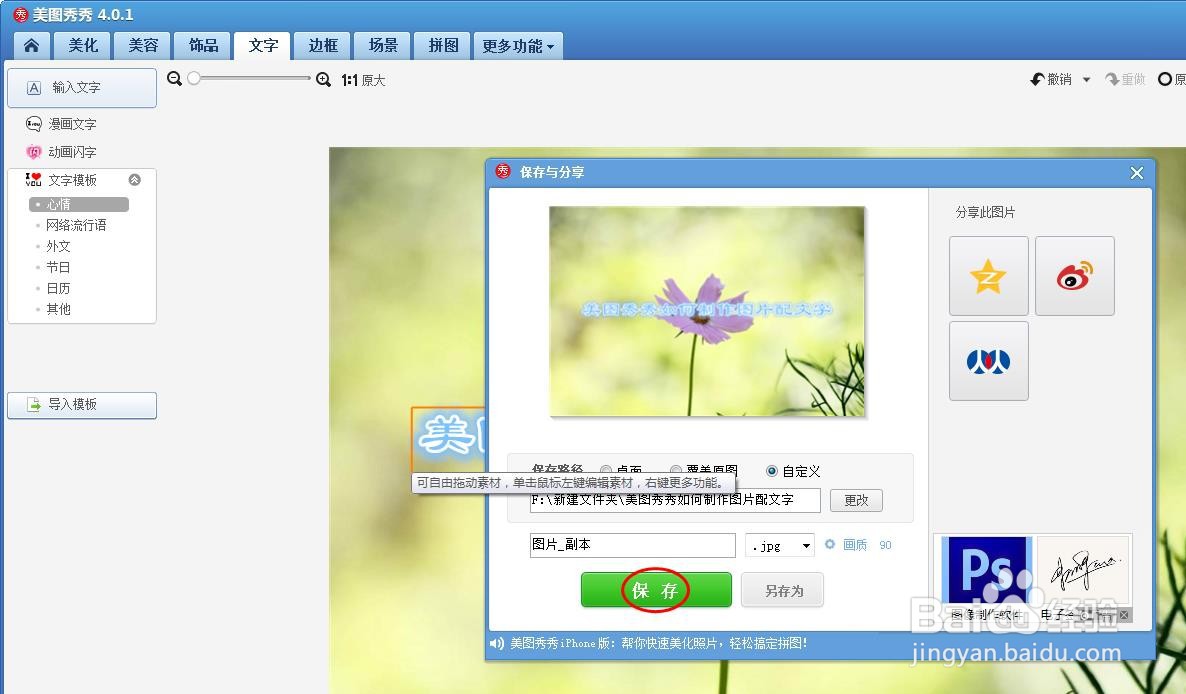有的图片除了美化之外,还需要添加一些文字说明,那么美兔脒巛钒图秀秀如何制作图片配文字呢?下面就来介绍一下美图秀秀软件中制作图片配文字的方法,希望对你有所帮助。
工具/原料
联想YANGTIANS516
Windows7
美图秀秀4.0.1.2001
美图秀秀如何制作图片配文字
1、第一步:在美图秀秀软件中,单击右上方“打开”按钮。
2、第二步:在弹出的“打开一张图片”对话框中,选择一张需要加文字的图片,单击“打开”按钮。
3、第三步:切换至“文件”菜单中,单击左上角“输入文字”按钮。
4、第四步:如下图所示,图片中出现一个文字编辑框。
5、第五步:在文字编辑框中,输入要添加到图片中的文字。
6、第六步:在右侧的文字特效中,可以根据需要选择文字特效样式,效果如下图所示。
7、第七步:图片加好文字后,使用快捷键Ctrl+S键,将制作的加文字图片保存即可。